Você quer assinar um documento que foi solicitado através da plataforma Assin? Siga os passos abaixo e saiba como.
1. Verifique se você recebeu um e-mail com o título “Requisição de Assinatura”. Nesse email é informado quem solicitou a assinatura do documento. Também há o botão “Assinar Envelope”. Clique nele para realizar a assinatura. Caso você não tenha recebido esse email, peça para o solicitante verificar se o email inserido no seu signatário está correto.
2. Clique em “Abrir Envelope”. Nesse momento você verá a primeira etapa da assinatura: confira quais são os documentos que foram anexados ao envelope. Você pode visualizar e baixar os documentos. Ao clicar em visualizar, você verá o documento e suas tags posicionadas (as tags são os campos de preenchimento e podem ser do tipo assinatura, rubrica, data ou email).
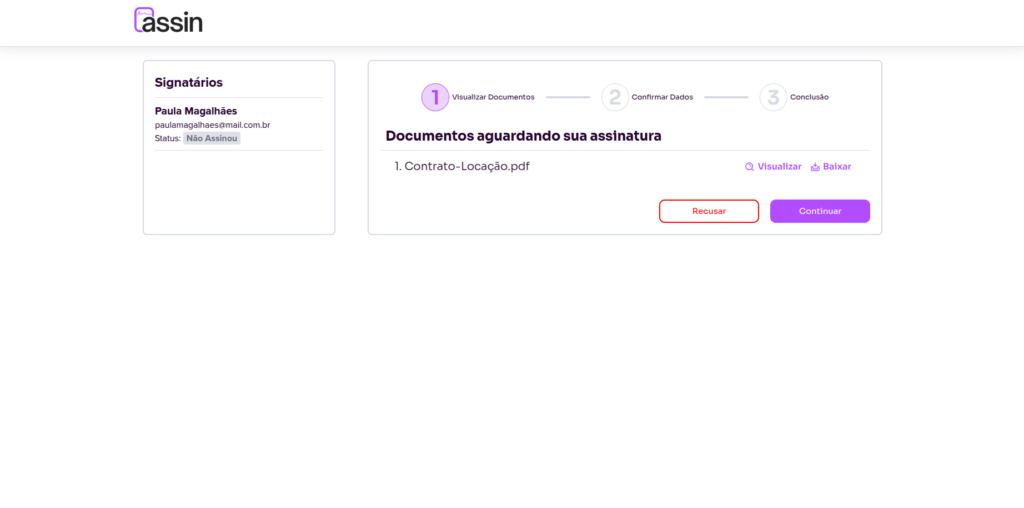
3. Após terminar de verificar os documentos, clique em “Continuar” para ir para a segunda etapa.
4. A segunda atepa exibe suas informações pessoais cadastradas, como nome, email, CPF, data de nascimento, assinatura e rubrica. Caso alguma das informações ainda não esteja cadastrada, é necessário preencher antes de prosseguir.
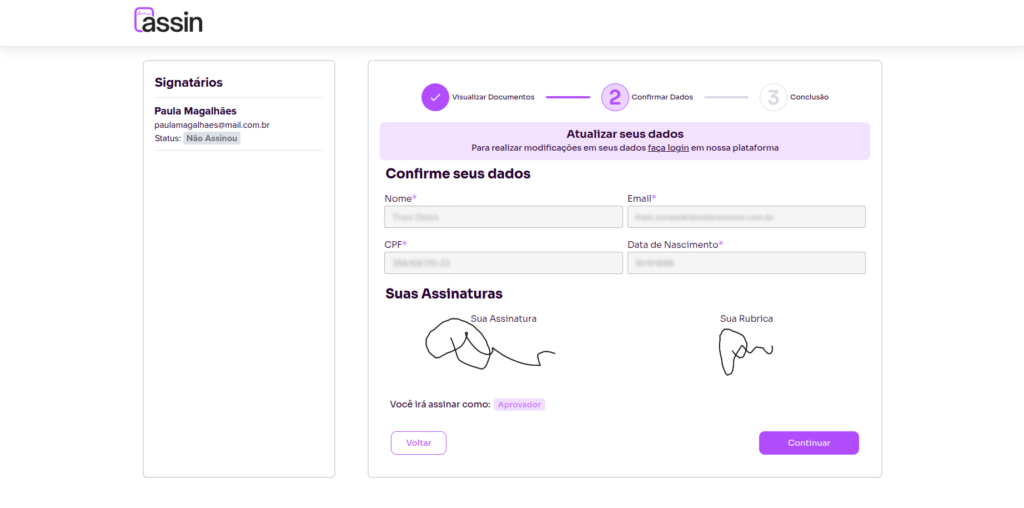
5. Após terminar de preencher e verificar os seus dados, clique em “Continuar” para ir para a última etapa.
6. Na última etapa é quando são solicitadas as validações adicionais, como o reconhecimento facial e validação do email. Se alguma delas foi requisitada pelo solicitante do envelope o botão estará de cor roxa. Você deve realizar as validações pendentes antes de continuar. Para saber mais sobre o reconhecimento facial, consulte Reconhecimento facial: como funciona? Para realizar a validação por email basta inserir o código recebido no seu email.
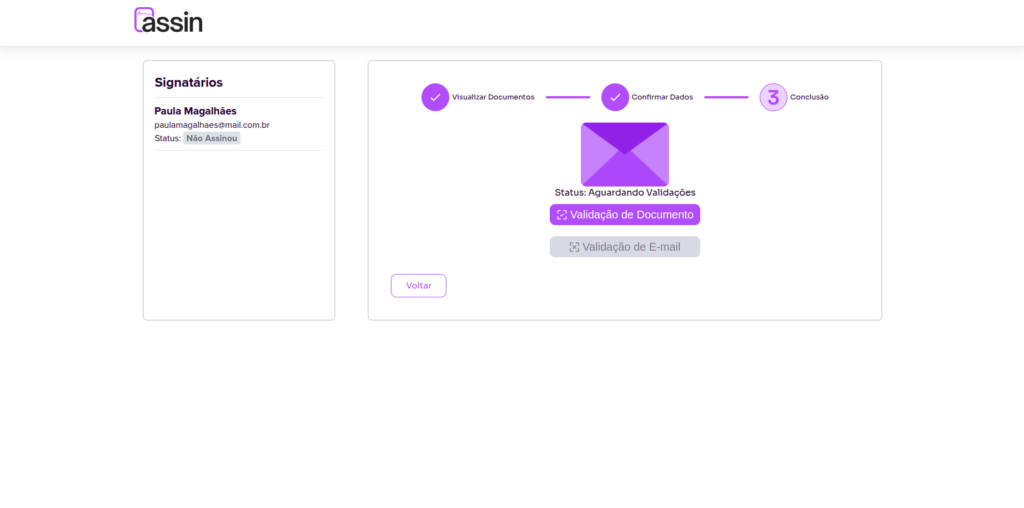
7. Se não foi solicitado validação adicional ou já realizou a validação solicitada, clique em “Validar Dados”.
8. Confirme se os dados estão todos corretos e clique em “Assinar”. E pronto!
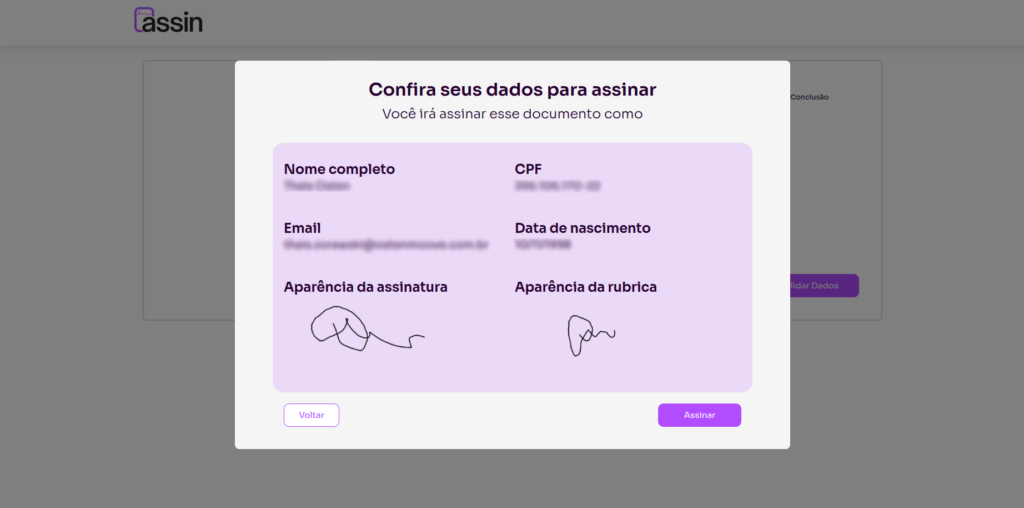
O envelope está assinado, agora é só aguardar os demais signatários assinarem e então você receberá um email com a versão final do documento assinado.
Por que está pedindo uma foto?
Isso acontece quando o solicitante do envelope também incluiu uma validação adicional por reconhecimento facial, para garantir a sua identidade. Mas fique tranquilo, é muito simples! Tirar uma foto sua clicando em “Capturar Foto”. Caso a foto não tenha ficado com boa qualidade, você pode tirar outra e clicar em “Enviar” e pronto!
Se houver algum problema com a câmera do seu dispositivo, é possível utilizar um celular escaneando o QRCode que está do lado direito da tela.

Tenho que assinar todas as páginas do documento?
Com a Assin a assinatura é automática, basta preencher ou validar suas informações e pronto! Quando você clicar em assinar, todos os campos de assinatura serão preenchidos. Não é necessário que você mesmo abra o documento e assine em todos os locais solicitados. Deixe isso com a Assin.
Para mais informações acesse nosso site https://assin.com.br/
Viu como é simples Assin?
Assin Assinatura Digital